Efnisyfirlit
Eftir að hafa beðið eftir því að MacBook Pro minn frá miðju ári 2012 uppfærist í tvo daga og nætur, er hann loksins kominn á nýjasta macOS — 10.13 High Sierra!
Sem tækniáhugamaður var ég spenntur fyrir High Sierra og þess nýja eiginleika. Hins vegar hefur spennan smám saman verið yfirgnæfð vegna vandamálanna sem ég lenti í - aðallega vegna þess að það keyrir hægt eða jafnvel frýs við og eftir uppsetningu.
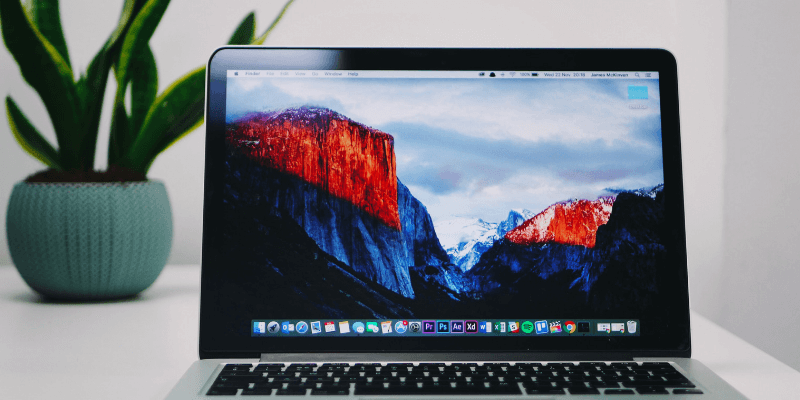
Eftir að hafa sökkt mér niður í óteljandi Apple samfélög og spjallborð, fann ég að ég væri ekki einn. Vegna sameiginlegrar reynslu okkar datt mér í hug að það væri góð hugmynd að skrifa grein þar sem algengt er að hægja á macOS High Sierra ásamt viðeigandi lausnum.
Markmið mitt er einfalt: að spara þér tíma við að leysa vandamál! Sum vandamálin hér að neðan eru það sem ég varð fyrir persónulega, en sum koma frá sögum annarra Mac notenda. Ég vona að þér finnist þær gagnlegar.
Lestu einnig: Laga macOS Ventura Slow
Mikilvæg ráð
Ef þú hefur ákveðið til að uppfæra í High Sierra en á enn eftir að gera það, hér eru nokkur atriði (miðað við forgangsröð) Ég mæli eindregið með því að þú skráir þig út fyrirfram svo þú getir forðast hugsanleg vandamál.
1 . Athugaðu Mac-gerðina þína – Ekki allir Mac-tölvur, sérstaklega gamlir, geta uppfært. Apple er með skýran lista yfir hvaða Mac gerðir eru studdar. Þú getur skoðað upplýsingarnar hér.
2. Hreinsaðu Mac þinn – Per Apple, High Sierra þarf að minnsta kosti14,3GB geymslupláss til að framkvæma uppfærsluna. Því meira laust pláss sem þú hefur, því betra. Auk þess mun það taka þig styttri tíma að taka öryggisafrit. Hvernig á að þrífa? Það er fullt af handvirkum hlutum sem þú getur gert, en ég mæli með að nota CleanMyMac til að fjarlægja kerfisrusl og Gemini 2 til að finna stórar afrit. Það er áhrifaríkasta lausnin sem ég hef fundið. Þú getur líka lesið ítarlega leiðbeiningar okkar um besta Mac hreinsihugbúnaðinn.
3. Taktu öryggisafrit af gögnunum þínum – Það er alltaf gott að taka öryggisafrit af Mac-tölvunni þinni öðru hvoru – eða eins og sagt er, taka öryggisafrit af afritunum þínum! Apple mælir líka með því að við gerum það fyrir meiriháttar uppfærslur á macOS, bara ef svo ber undir. Time Machine er ákjósanlegur tól en þú getur líka notað háþróuð Mac öryggisafritunarforrit sem hafa nokkra lykileiginleika sem Time Machine býður ekki upp á, svo sem ræsanleg afrit, möguleikann á að velja hvaða skrár á að taka afrit, tapslaus þjöppun o.s.frv.
4. Uppfærsla í 10.12.6 FIRST – Þetta hjálpar til við að forðast vandamál þar sem Macinn þinn hangir áfram í glugganum „um það bil ein mínúta eftir“. Ég komst að því á erfiðu leiðina. Ef Mac þinn er að keyra eldri Sierra útgáfu aðra en 10.12.6, geturðu ekki sett upp High Sierra. Þú getur lært nánari upplýsingar í 3. tölublaði hér að neðan.
5. Veldu réttan tíma til að uppfæra – EKKI setja upp High Sierra í vinnunni. Þú aldrei hversu langan tíma það mun taka. Þess í stað held ég að það sé best að þú setjir þér tíma til að gera þetta um helgi. Theuppsetningarferlið eitt og sér mun taka um tvær klukkustundir að ljúka (helst). Auk þess tekur það meiri tíma að þrífa og taka öryggisafrit af Mac - og takast á við þessi óvæntu vandamál eins og þau sem ég lenti í.
Allt búið? Frábært! Hér er listi yfir vandamál og lagfæringar sem þú gætir vísað í ef vandamál koma upp.
Athugið: það er mjög ólíklegt að þú lendir í öllum vandamálunum hér að neðan, svo ekki hika við að fletta í gegnum Efnisyfirlitið til að fara í málið sem er nákvæmlega það sama eða svipað og aðstæður þínar.
Við uppsetningu macOS High Sierra
Útgáfa 1: Niðurhal er hægt
Möguleg orsök: Nettengingin þín er veik.
Hvernig á að laga: Endurræstu netbeini eða færðu Mac vélina þína á betri stað með sterkara merki.
Fyrir mig tók það aðeins nokkrar mínútur fyrir niðurhalið að ljúka áður en uppsetningarglugginn birtist. Hér eru tvær skjámyndir sem ég tók:
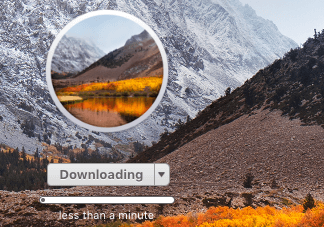
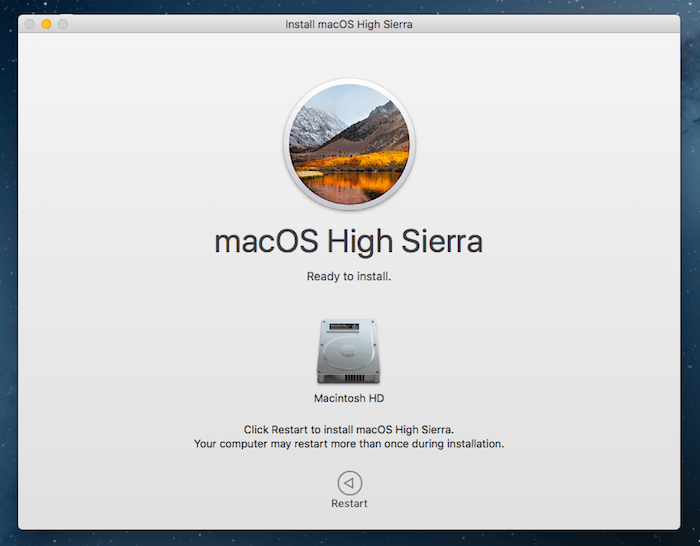
Útgáfa 2: Ekki nóg pláss til að setja upp
Möguleg orsök: ræsidiskur á Mac sem High Sierra verður settur upp á vantar geymslupláss. Nýjasta macOS krefst að minnsta kosti 14,3 GB af lausu plássi.
Hvernig á að laga: Losaðu um geymslupláss eins mikið og þú getur. Athugaðu skiptinguna fyrir stórar skrár, eyða eða flytja þær annað (sérstaklega myndir og myndbönd sem hafa tilhneigingu til að taka miklu meira pláss en aðrar gerðiraf skrám).
Einnig gætu ónotuð forrit safnast saman. Það er góð venja að fjarlægja þá líka. Fljótlegasta leiðin er að nota CleanMyMac til að djúphreinsa harða diskinn þinn og Gemini til að finna og fjarlægja afrit eða svipaðar skrár.
Fyrir mér lenti ég ekki í þessari villu vegna þess að uppsetningin mín "Macintosh HD" hefur 261.21 GB tiltækt af 479,89 GB — 54% ókeypis!
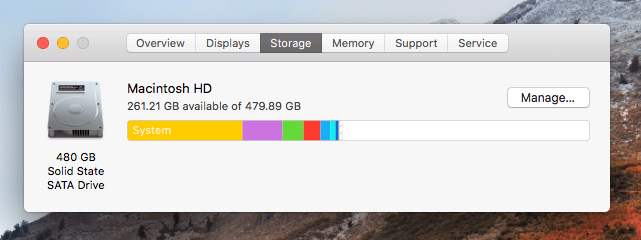
3. mál: Frýs eða fastur á mínútu eftir
Nánari upplýsingar: Uppsetningin hættir á meðan framvindustikan sýnir að henni er næstum lokið. Það segir „Um ein mínúta eftir“ (gæti verið „nokkrar mínútur eftir“ í þínu tilviki).
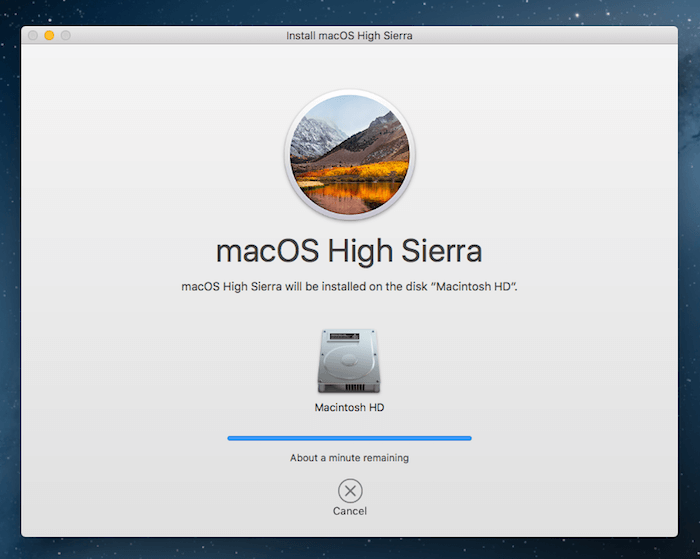
Möguleg orsök: Mac OS þinn keyrir macOS Sierra 10.12.5 eða eldri útgáfa.
Hvernig á að laga: Taktu þér nokkrar mínútur til að uppfæra Mac-tölvuna þína fyrst í 10.12.6, settu síðan upp aftur 10.13 High Sierra.
Ég var virkilega pirraður á þessu „Um ein mínúta eftir“ mál - þó það segði að aðeins mínúta væri eftir, nokkrum klukkustundum síðar var staðan sú sama. Ég hætti við það, hélt að internetið mitt hefði verið aftengt og reynt aftur. En ég varð fyrir vonbrigðum að sjá Mac minn leggja á aftur með sömu villu: Fast þegar ein mínúta er eftir.
Svo, ég opnaði Mac App Store og sá að það var uppfærslubeiðni (eins og þú sérð á skjáskotinu fyrir neðan, sem betur fer á ég það enn). Ég smellti á „UPDATE“ hnappinn. Eftir um það bil tíu mínútur var Sierra 10.12.6 sett upp. Ég hélt síðan áfram að setja upp High Sierra. Sá einimínúta sem eftir er“ kom aldrei aftur upp.
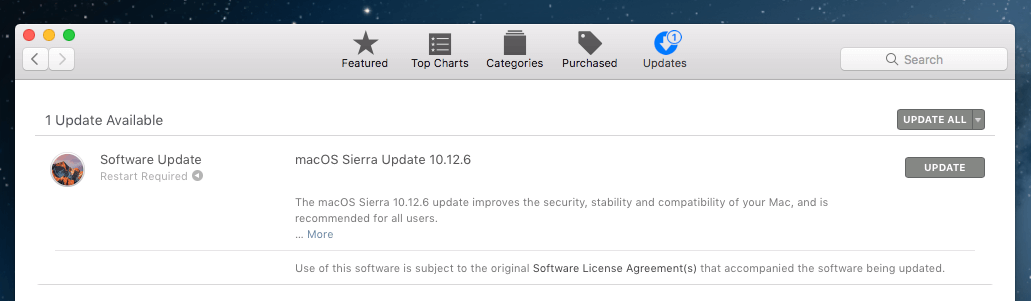
Fjögurra mál: Mac Running Hot
Möguleg orsök: Þú ert að vinna í mörgum verkefnum á meðan High Sierra hefur enn ekki lokið við uppsetningu.
Hvernig á að laga: Opnaðu virknivökt og finndu tilföngsferla. Þú getur fengið aðgang að Activity Monitor með því að fara í Applications > Hjálpartæki , eða gerðu snögga Spotlight leit. Lokaðu þessum forritum eða ferlum (merktu þau og smelltu á „X“ hnappinn) sem eru ofneysla á CPU og minni. Lestu líka þessa grein um ofþenslu á Mac sem ég skrifaði áðan til að fá aðrar lagfæringar.
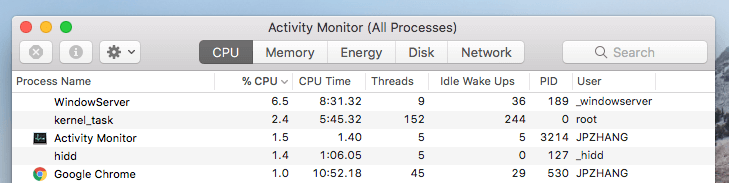
Á meðan ég setti upp High Sierra var MacBook Pro minn um miðjan 2012 orðinn svolítið heitur, en ekki svo mikið sem það þurfti athygli. Ég komst að því að þegar ég hætti í nokkrum algengum forritum eins og Google Chrome og Mail hætti viftan strax að keyra hátt. Ég þurfti að skipta yfir í tölvuna mína fyrir vinnudót þessa tvo daga, sem var ekki vandamál fyrir mig, sem betur fer. 🙂
Eftir að macOS High Sierra hefur verið sett upp
Útgáfa 5: Gangur hægt við ræsingu
Mögulegar orsakir:
- Mac þinn er með of mörg innskráningaratriði (öpp eða þjónusta sem opnast sjálfkrafa þegar Mac þinn ræsist).
- Ræsingardiskurinn á Mac þinn hefur takmarkað tiltækt geymslupláss.
- Mac er búinn með HDD (harðan disk) frekar en SSD (solid-state drif). Ef þú veltir fyrir þér um hraðamuninn skipti ég út mínumMacBook harður diskur með nýjum SSD og frammistöðumunurinn var eins og nótt og dagur. Upphaflega tók Mac minn að minnsta kosti þrjátíu sekúndur að ræsa sig, en eftir SSD uppfærsluna tók það aðeins tíu sekúndur eða svo.
Hvernig á að laga: Fyrst skaltu smella á Apple merki efst til vinstri og veldu System Preferences > Notendur & Hópar > Innskráningaratriði . Þar muntu sjá alla hluti sem opnast sjálfkrafa þegar þú skráir þig inn. Auðkenndu þessi óþarfa hluti og smelltu á „-“ táknið til að slökkva á þeim.
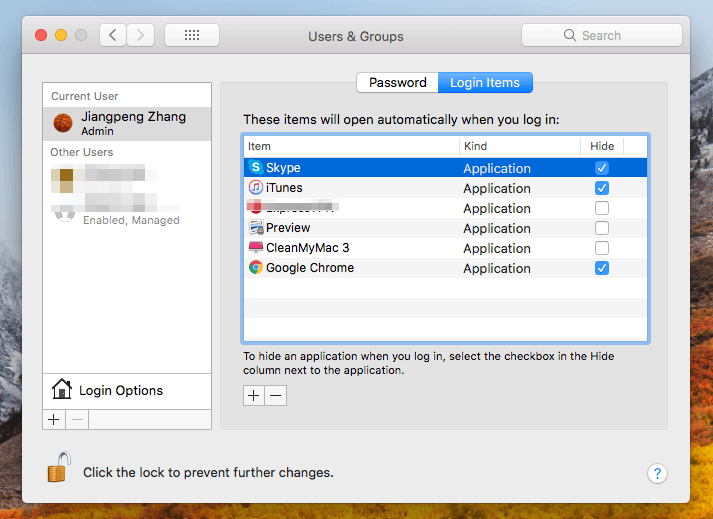
Síðan skaltu athuga hvort ræsidiskurinn sé eða ekki fullt með því að fara í Um þennan Mac > Geymsla . Þú munt sjá litríka stiku eins og þessa sem sýnir þér notkun á harða disknum þínum (eða flash-geymslu).
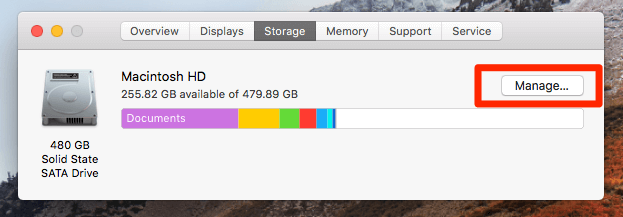
Þegar þú smellir á hnappinn „Stjórna“ gefur þér nákvæma yfirsýn yfir hvaða tegundir skráa eru tekur upp mesta geymsluplássið — sem er oft bein vísbending um hvar þú ættir að byrja að þrífa Mac-tölvuna.
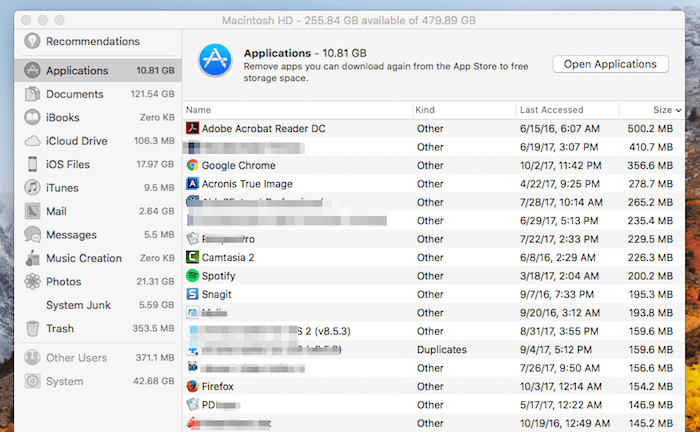
Fyrir mér tók ég ekki eftir mikilli hraðatöf eftir uppfærslu í High Sierra, líklega vegna þess að Mac minn var með SSD þegar (sjálfgefinn Hitachi HDD dó á síðasta ári) og það tekur aðeins tíu sekúndur eða svo að ræsa sig að fullu. Í alvöru, Macs með SSD eru miklu hraðari en þeir sem eru með HDD.
Útgáfa 6: Mac bendillinn frýs
Möguleg orsök: Þú stækkaðir bendilinn stærð.
Hvernig á að laga: Stilltu bendilinn í venjulega stærð. Farðu í System Preferences > Aðgengi> Skjár . Gakktu úr skugga um að undir „stærð bendils“ vísi á „Venjulegt“.
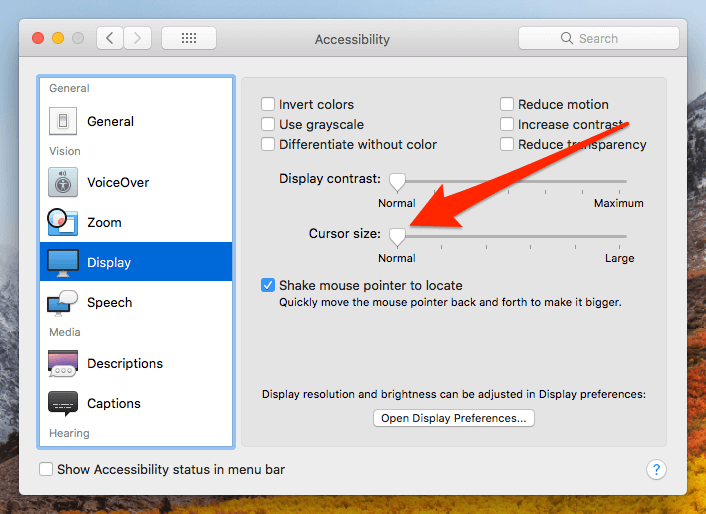
Tillaga 7: Forrit hrynur eða er ekki hægt að opna við upphaf
Möguleg orsök: Forritið er úrelt eða ósamhæft við High Sierra.
Hvernig á að laga: Skoðaðu opinbera síðu forritara forritsins eða Mac App Store til að sjá hvort það er nýrri útgáfu. Ef já, uppfærðu í nýrri útgáfu og ræstu forritið aftur.
Athugið: ef myndaforritið nær ekki að ræsa með því að sýna þessa villu „Óvænt villa hefur átt sér stað. Vinsamlegast hættu og endurræstu forritið“, þú gætir þurft að gera við myndasafnið. Þessi grein hefur frekari upplýsingar um það.
Tillaga 8: Safari, Chrome eða Firefox Slow
Mögulegar orsakir:
- Útgáfan af vafranum þínum er úrelt.
- Þú hefur sett upp of margar viðbætur eða viðbætur.
- Tölvan þín er sýkt af auglýsingaforriti og vöfrarnir þínir eru að verða vísað á grunsamlegar vefsíður með uppáþrengjandi flashauglýsingum.
Hvernig á að laga:
Kveiktu fyrst vírusvörn til að athuga hvort vélin þín hafi verið sýkt af skaðlegum hugbúnaði eða Adware.
Svo skaltu athuga hvort vafrinn þinn sé uppfærður. Taktu Firefox sem dæmi - smelltu á „Um Firefox“ og Mozilla mun athuga sjálfkrafa hvort Firefox sé uppfært. Sama með Chrome og Safari.
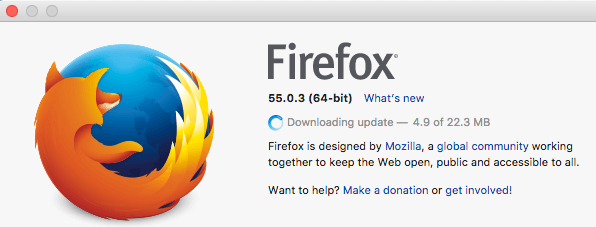
Fjarlægðu líka óþarfa viðbætur frá þriðja aðila. Til dæmis, á Safari, farðu í Preferences >Viðbætur . Hér muntu sjá viðbæturnar sem þú hefur sett upp. Fjarlægðu eða slökktu á þeim sem þú þarft ekki. Almennt séð, því færri viðbætur sem eru virkar, því sléttari væri vafraupplifun þín.
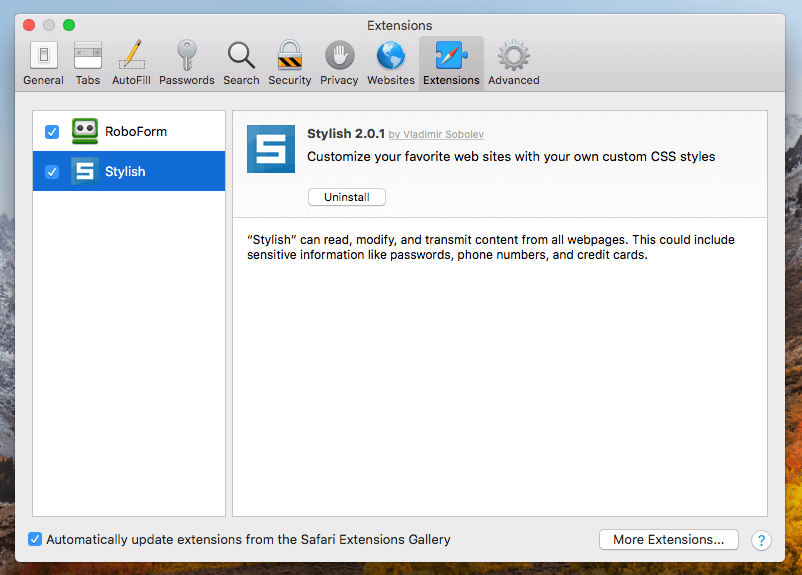
Hvernig á að bæta Mac-afköst með High Sierra
- Takaðu Mac skjáborðið þitt. Mörg okkar eru vön að vista allt á skjáborðinu, en það er aldrei góð hugmynd. Ringulreið skrifborð getur hægt á Mac verulega. Að auki er það slæmt fyrir framleiðni. Hvernig leysir þú það? Byrjaðu á því að búa til möppur handvirkt og færa skrár inn í þær.
- Endurstilla NVRAM og SMC. Ef Mac þinn er ekki að ræsa sig rétt eftir uppfærslu í High Sierra geturðu framkvæmt einfalda NVRAM eða SMC endurstillingu. Þessi Apple handbók, sem og þessi, hefur nákvæmar skref-fyrir-skref leiðbeiningar. Gakktu úr skugga um að þú hafir tekið öryggisafrit af Mac-tölvunni þinni áður en þú gerir þetta.
- Athugaðu Activity Monitor oftar. Það er eðlilegt að þegar þú keyrir tiltekin forrit frá þriðja aðila gæti Mac þinn hægjast á eða jafnvel frjósa. Activity Monitor er besta leiðin til að finna þessi vandamál. Fyrir þau öpp sem eiga við samhæfnisvandamál að stríða með nýjasta macOS, skoðaðu síðu þróunaraðila til að sjá hvort uppfærsla er til eða snúðu þér að öðrum öppum.
- Fara aftur í eldra macOS. Ef Mac þinn er mjög hægur eftir High Sierra uppfærsluna og það virðist ekki vera nein lagfæring skaltu fara aftur í fyrri macOS útgáfu eins og Sierra eða ElCapitan.
Lokorð
Ein síðasta ábending: ef þú getur skaltu fresta High Sierra uppfærsluáætlun þinni. Hvers vegna? Vegna þess að allar helstu útgáfur macOS hafa venjulega vandamál og villur, er High Sierra engin undantekning.
Dæmi: Fyrir nokkrum dögum fann öryggisrannsakandi öryggisvillu “sem gerir það er auðvelt fyrir tölvuþrjóta að stela lykilorðum og öðrum falnum innskráningarskilríkjum úr kerfi notanda...til að gefa tölvuþrjótum möguleika á að fá aðgang að lyklakippugögnum án þess að vita aðallykilorðið. “ Þetta var tilkynnt af Jon Martindale frá DigitalTrends. Apple brást hratt við þessu með því að gefa út 10.13.1 tveimur dögum eftir það.
Þó að hægfaravandamál macOS High Sierra séu minna mikilvæg en þessi villa, ímynda ég mér að Apple muni sjá um þau fyrr eða síðar. Vonandi mun High Sierra verða villulaus með nokkrum endurtekningum í viðbót – og þá geturðu uppfært Mac-tölvuna þinn af öryggi.

